Annonse
Bedrifter i det 21. århundre trenger å få mest mulig ut av e-posten for å overleve. Det er tross alt ingen enklere måte å nå hundrevis eller til og med tusenvis av mennesker med relativt liten innsats.
Men e-postmarkedsføring er ikke lett å få rett. Du bruker kanskje for mye tid på kampanjer, eller aner ikke hvor effektiv markedsføringen din er.
Det er en bedre måte, og Konstant kontakt kan levere det. La oss se på hvordan dette verktøyet kan lade firmaets e-postmarkedsføring til.
Hva er konstant kontakt?
Konstant kontakt gjør e-postmarkedsføring enkel. Det starter med enkle, men profesjonelle maler som er enklere med dra og slipp-funksjonalitet. Men det er bare begynnelsen - appen lar deg laste opp e-postlistene dine og sortere gjennom avmeldinger og inaktive kontoer på egen hånd.
Avhengig av planen din, vil du også kunne nyte muligheten til automatisk å sende meldinger til bursdager og lignende årlige milepæler. Sporingsverktøy i sanntid lar deg se hvor effektive kampanjer er uten å gjette, og tilleggsfunksjoner som A / B-testing, integrasjon av sosiale medier og mye mer gjør det til en avrundet pakke.
La oss dykke i å bruke konstant kontakt og se alt den er i stand til.
Komme i gang med konstant kontakt
Ta turen til Konstant Kontakt gratis registreringsside å komme i gang. Du kan prøve full service i 60 dager uten påmelding med kredittkort. Bare opprett en konto med din e-postadresse, navn og organisasjon.
Når du har bekreftet kontoen din via en e-post sendt til deg, er du klar til å komme i gang. Du ser hovedskjermen til Constant Contact med hurtigkoblinger til de viktigste funksjonene:
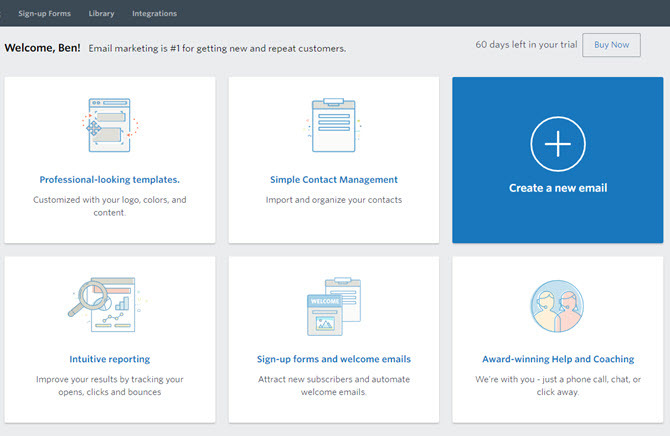
Klikk Opprett en ny e-post å hoppe rett inn i den første kampanjen din. Du kan også åpne kampanjer fane og klikk Skape å starte en ny når som helst.
Legger til kontakter
Før du sender en e-postkampanje, vil du laste opp kontaktene dine, så du har noen å sende den til! Klikk på Kontakt fanen på topplinjen for å komme i gang.
På denne siden ser du det nåværende kontakterbiblioteket ditt og et gult Legg til kontakter knapp. Ved å klikke på dette får du flere måter å laste opp nye. Du kan legge inn enkeltkontakter eller lime inn en liste med e-postadresser hvis du bare har noen få.
Det er mer effektivt å bruke Importere alternativer for å automatisk legge til kontaktene dine fra Gmail, Outlook eller andre apper. Hvis du ikke vil gjøre dette, kan du laste opp en fil med kontaktene dine i CSV, XLS, TXT eller lignende filformater.
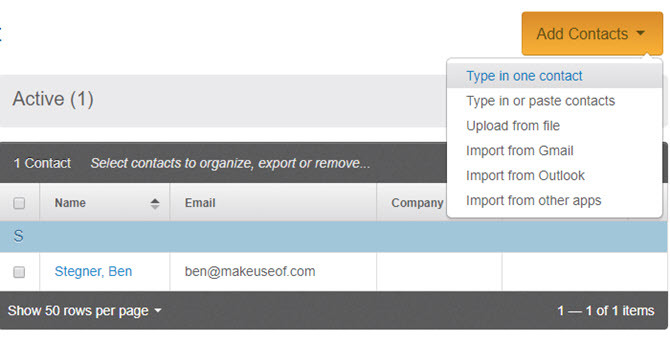
Behandle kontakter
Når du har et bibliotek med kontakter, vil du organisere dem i E-postlister. Disse lar deg målrette mot spesifikke grupper. For eksempel kan du ha en Familie liste, a Enkelt liste og andre lignende grupper for å dele mennesker etter type.
Når du oppretter kontakter, må du legge dem til i minst en liste. Du kan bruke Generell interesse som en alt for å starte, men det er en god idé å mestre å bruke lister for å holde bedre oversikt over kontaktene dine. Hver kampanje går til minst en liste, så sørg for at du har satt opp en riktig på forhånd.
Bortsett fra lister, kan du også bruke Tags. Disse lar deg følge med på forskjellige attributter til kontaktene dine utenfor lister. Du kan for eksempel bruke tagger for å holde oversikt over mennesker som bor i visse stater. Eller du kan lage en Konsern -kode, slik at du enkelt kan filtrere beslutningstakere på tvers av selskaper.
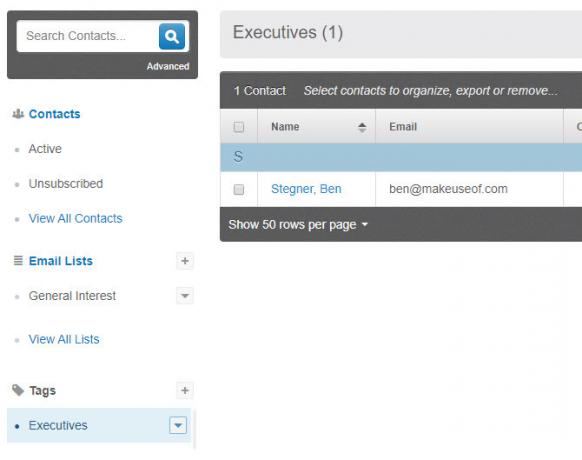
Opprette en e-postkampanje
Først ser du et tilbud om å lage en personlig e-postmal basert på nettstedets tema. Bare skriv inn URL-en her for å prøve den, eller klikk Nei takk nedenfor for å bruke en standardmal i stedet.
Etter noen få øyeblikk vil Constant Contact trekke nettstedets farger, logo og til og med sosiale mediesider fra nettstedet ditt. Du vil se noen få grunnleggende maler for forskjellige formål, inkludert produkter / tjenester, kjente artikler eller en enkelt overskrift.
Velge Plukke ut under en for å tilpasse den, eller Forhåndsvisning for en prøve på både stasjonær og mobil. Klikk Vis alle maler nederst på siden for å se flere alternativer.
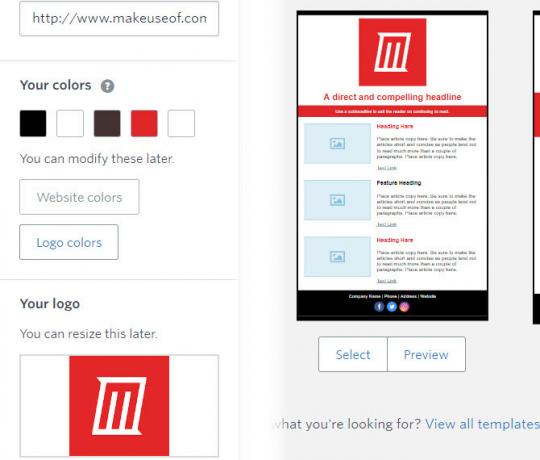
Herfra kan du komme i gang med å bruke Constant Kontakts enkle, men kraftfulle redaktør.
Redigere en e-postmal
Du kan lage attraktive e-postkampanjer rett i redaktøren. Når du legger til elementer, vil det eksisterende innholdet automatisk gi plass til det. Og hvis du legger til noe nederst, utvides e-posten deretter.
På venstre side ser du tre faner: Bygge, Bilder, og Design. Bygge lar deg dra og slippe for å legge til nye elementer, som vi vil diskutere nedenfor. Bilder er der du vil laste opp nye bilder og få tilgang til fotobiblioteket ditt. Og Design -fanen lar deg endre bakgrunnsfarger, font- og fontegenskaper, farger og mer.
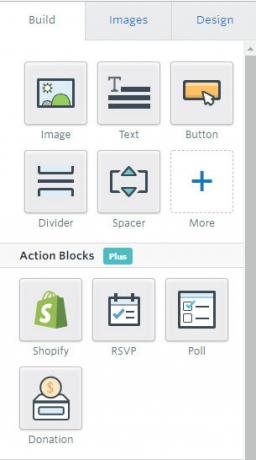
Til slutt finner du det Lagre og Angre gjør om knapper øverst. Klikk Forhåndsvisning for å se hvordan kampanjen din ser ut. Når du er fornøyd, velg Fortsette.
Her er en oversikt over hver av disse funksjonene:
Bilde
Dra og slipp en Bilde for å legge til et nytt bilde i e-posten, overraskende. Når du svever over et sted, vil du se en lilla markør for å vise det potensielle stedet. Når du har lagt inn bildekortet, ser du et plassholderbilde.
Klikk på plassholderen og velg Redigere å velge selve bildet som går dit. Du kan legge til et bilde fra biblioteket ditt, laste opp nye bilder, legge til et bilde fra en URL, eller til og med velge fra en utvalg av gratis arkivbilder.
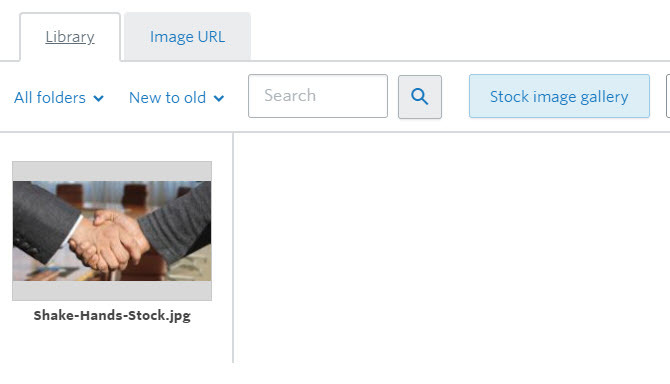
Velg Redigere -knappen på et hvilket som helst bilde for å legge til en rekke effekter som meme-tekst, grunnleggende forbedringer, tannbleking, tekstoverlegg og mye mer. Klikk Sett inn når du er ferdig.
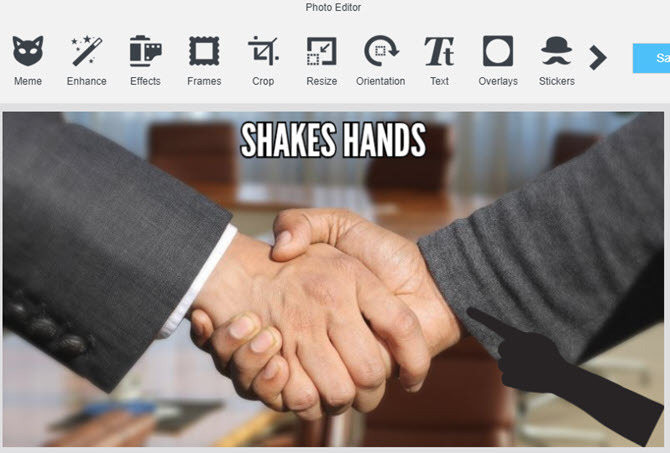
Klikk på et eksisterende bilde på siden for å erstatte det, endre justering, endre hva det lenker til, veksle polstring eller fjerne det. Du kan også endre størrelse på det med pilikonet i nedre høyre hjørne.
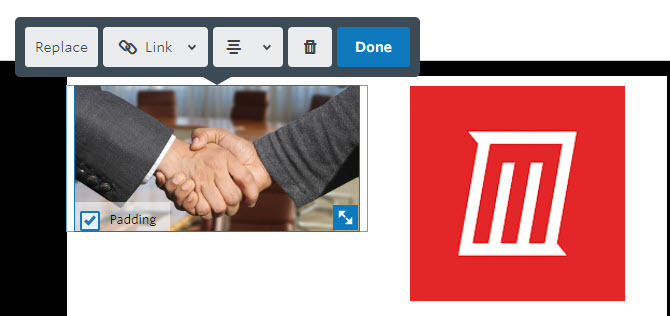
Tekst
Denne er enkel - den lar deg legge til en tekstboks i kampanjen. Hvis du slipper en, vil du legge til noe plassholdertekst, som du deretter kan klikke for å redigere. Inne i boksen ser du også en verktøylinje for å endre fontalternativer, justering, hva teksten lenker til og mer.
Som andre elementer kan du dra teksten rundt når som helst for å flytte den. Hvis du sletter tekst, krymper du boksen automatisk.
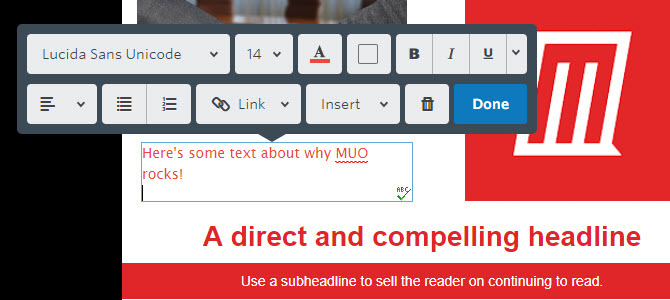
Knapp
Bruk dette til å legge til en fokusert knapp i e-posten din. Dette er nyttig for å koble til nettstedet ditt eller andre ressurser, da det gir mer oppmerksomhet enn en tekst-lenke. Som en tekstboks kan du endre knapptekstens egenskaper, så vel som knappefargen. Forsikre deg om at du lenker til riktig URL!
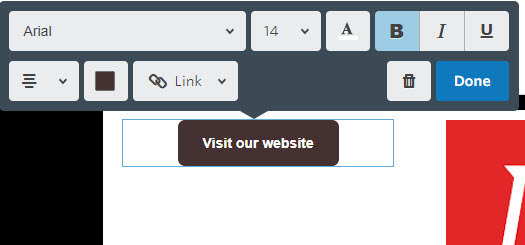
Divider og Spacer
Et grunnleggende verktøy for å bryte opp innholdet i e-posten din, Deler alternativet legger til en enkel linje. Du kan endre tykkelse, lengde, polstring og om det er stiplet eller prikket.
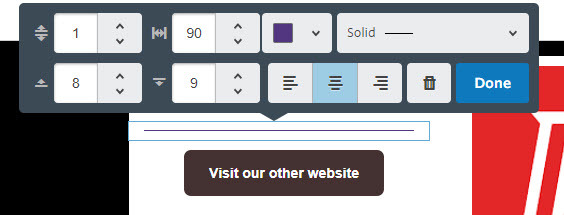
Ligner på skillet, spacer lar deg legge til noe tomt mellomrom. Du kan også kontrollere hvor mye plass du legger til med dette verktøyet.
Mer bygningsverktøy
Under Mer alternativet, finner du tre ekstra alternativer for å legge til innhold.
De Sosial verktøyet lar deg legge til sosiale medieknapper for Facebook, Twitter, YouTube og mer. Du kan velge mellom en rekke stiler og til og med bytte mellom sosiale lenker for selskapet ditt, og lenker som vil dele kampanjen din på lesernes sosiale sider.
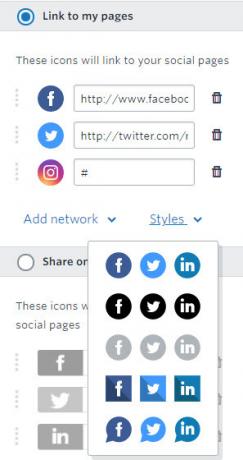
Bruke video for å trekke inn en video fra YouTube, Vimeo eller andre populære videotjenester. Bare dra et kort dit du vil, klikk deretter på det og velg Redigere. Lim inn nettadressen til videoen og velg Sett inn for å redde det.
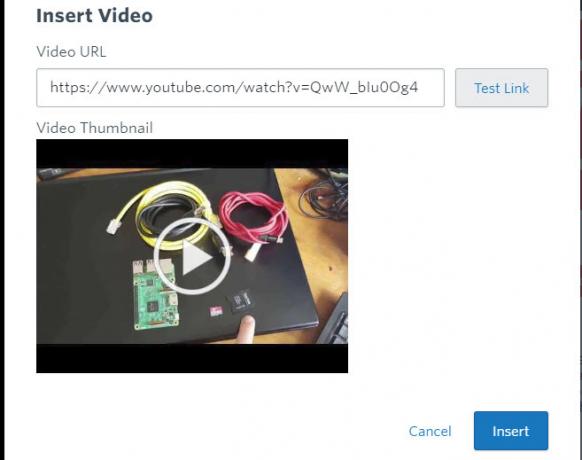
Les mer er lik. Dette lar deg legge til et utdrag til en artikkel hvor som helst på nettet med et omtalt bilde og utdrag.
Handlingsblokker og oppsett
I Handlingsblokker delen, finner du fire elementer som krever Constant Kontakts Plus-plan (mer om det senere).
Shopify lar deg opprette en widget i e-posten til nettbutikken din. Bruk RSVP å få hodetelling for en hendelse. avstemming leserne dine om de likte e-posten eller andre spørsmål. Og stiller opp Donasjoner for pågående kampanjer.
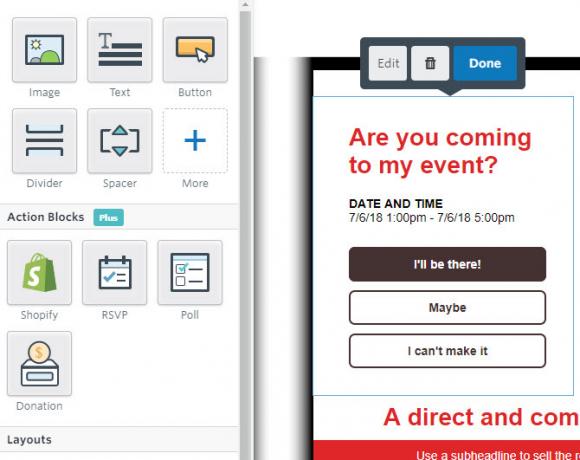
Under oppsett blokkere, finner du flere ferdige maler du kan dra og slippe. Disse inkluderer utvalgte artikkelutdrag, bilder ved siden av siden, rabattkuponger og lignende. Bruk dem til å enkelt legge til innhold på en attraktiv måte.
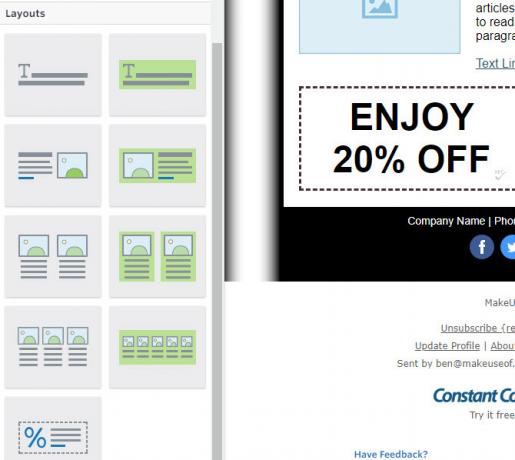
Design Tab
Bruke Design fane for å endre alt annet i meldingen. Velg en Ytre bakgrunn farge, og du kan til og med velge et mønster. Dette lar deg også endre fontalternativene for hele meldingen, så vel som farger.
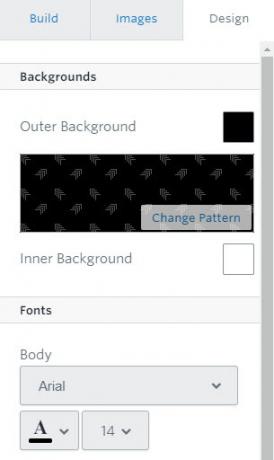
Andre redigeringsverktøy
Klikk i ruten øverst på siden for å gi kampanjen et riktig navn. Velg Fra / Svar informasjon over meldingen din for å endre Fra navn og e-post, emnelinje og forhåndsvisning.
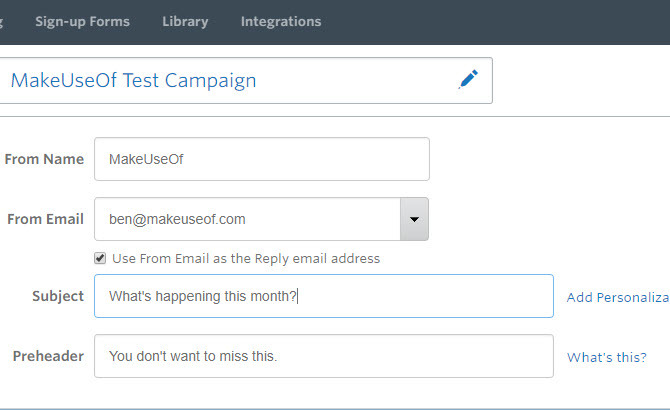
Klikk også hvor som helst i området under e-posten din for å legge til organisasjonens adresse i bunnteksten.
Sende din e-postkampanje
Nå er det på tide å sende ut e-posten din. Hvis du ikke endret den på den siste siden, vil du gi kampanjen et navn øverst. Velg deretter hvilken av e-postlistene meldingen skal gå til.
I Kampanjeinformasjon delen, kan du stille inn emnet og Fra navn. Under dette, sørg for at du spesifiserer ditt Fysisk adresse. Dette kreves for mange anti-spam lover og hjelper deg med å bevise at du er en legitim virksomhet. Hvis du har Plus-planen, kan du planlegge e-posten til å sendes på et senere tidspunkt og til og med følge opp brukere som ikke åpner den.
Ellers må du sende meldingen nå. Klikk Send nå for å få din første kampanje ut!
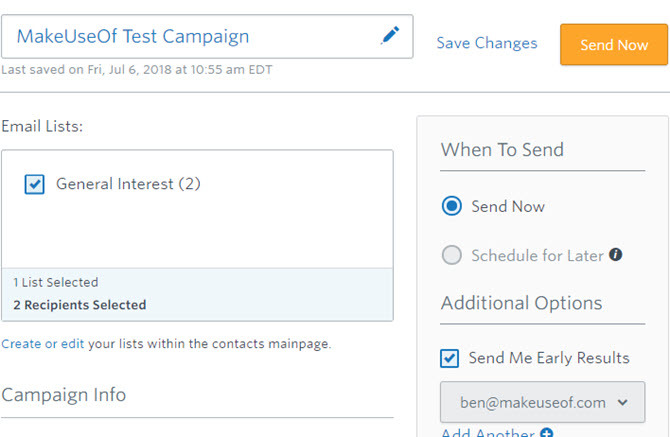
Leseralternativer
Nederst i hver melding fra Constant Contact har leseren en Avslutte abonnementet alternativ. Dette er en enkel affære med ett klikk som ikke prøver å lure brukeren eller kaste bort tiden sin. Etter å ha meldt seg ut, vil de se en kort avstemning der de spør hvorfor de har gjort det. Det er ingen irriterende anledninger til å fortsette eller "ventetid" å bekymre deg for.
Når noen melder seg ut, vil du vite at de har gjort det gjennom rapporteringsfunksjonene.
Kampanjestatus og rapportering
Når du har sendt en kampanje, vil du vite hvor vellykket den er. Konstant kontakt gjør det enkelt å se hvor mange som åpner og samhandler med e-postene dine på et øyeblikk.
For generell statistikk, klikk på rapportering fanen øverst. Her ser du emnelinjene som målgruppen din engasjerte seg mest, samt om folk åpner på mobile enheter eller stasjonære maskiner.
Under dette finner du trender med forskjellige statistikker som Åpen rate, Klikk rate, og spretter. Disse viser hvor effektive kampanjene dine har vært over tid. Og nederst på siden er det et regneark med tall og priser for hvem som klikket gjennom, spratt og ikke tegnet abonnement.

Du kan også se disse ved å åpne en kampanje fra kampanjer fane. Den vil omfatte åpne og klikkfrekvenser, antall personer som ikke åpnet den, og hvor mange som meldte seg ut, eller merket meldingen som spam.
Bildebibliotek
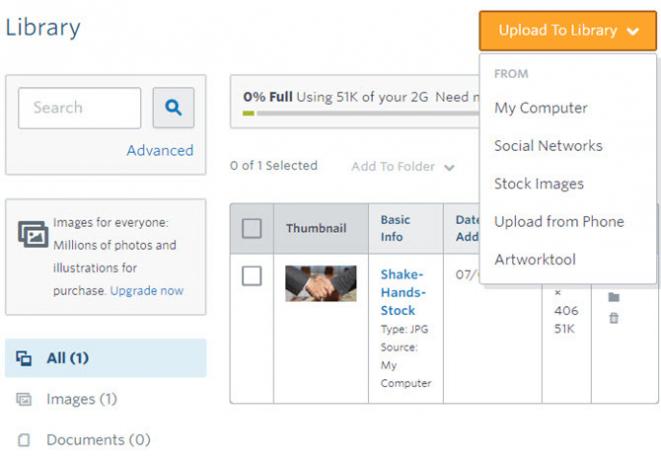
På Bibliotek fanen, ser du alle bildene du har lagt til kontoen din. Her kan du vise bilder, redigere dem, sortere dem i mapper eller endre navn og alt-tekst. Klikk på Last opp til biblioteket for å legge til nye bilder.
Alternativene inkluderer Datamaskinen min, Sosiale nettverk, og et utvalg gratis Arkivbilder. Du kan også abonnere på en premium stock image-tjeneste om nødvendig.
Bruker Artworktool alternativet, kan du lage digitale kunstbilder selv.
integrasjoner
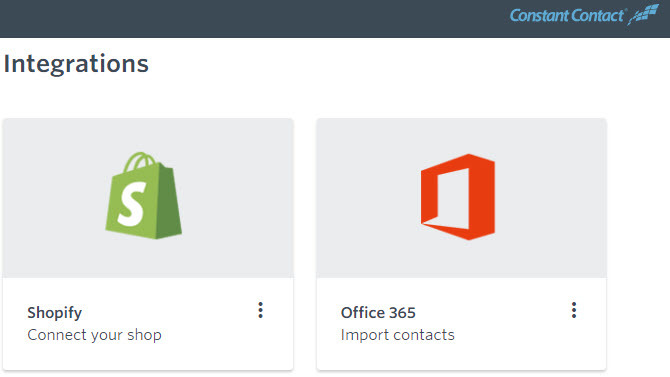
Konstant kontakt integreres med flere andre online tjenester for enkelhets skyld. Du finner dem alle på integrasjoner side.
Disse inkluderer Google, Office 365, Quickbooks, Salesforce og Outlook for import av kontakter. Som nevnt tidligere, kan du også koble til Shopify-butikken din. Tjenesten jobber også med WordPress og Facebook for å lage påmeldingsskjemaer, en funksjon tilgjengelig på Plus-planen.
Hjelp og støtte
Konstant kontakt inneholder gode funksjoner når du har et problem. Klikk på Hjelp fane øverst til høyre når som helst for å søke i kunnskapsbasen for nyttige tips. Du finner alt fra trinn-for-trinn-guider til praktiske stykker om hvordan du lager en emnelinje eller når det beste tidspunktet å sende en e-post er.
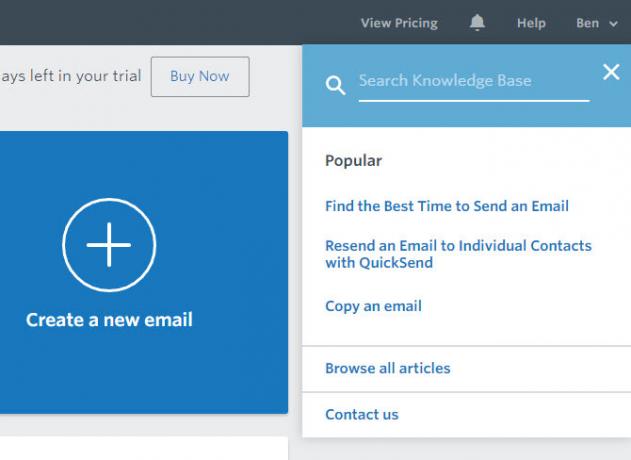
Når supportteamet er online, ser du en La oss snakke boble nede til høyre. Du kan bruke dette til å raskt komme i kontakt med noen. For andre behov, velg Kontakt oss fra Hjelp rullegardinmenyen for å ringe konstant kontakt, få tilgang til Twitter-kontoen eller spør samfunnet om noe.
Planer og priser
Etter gratis prøveperiode, må du velge en av Constant Kontakts to planer. Undersøk Pris side å se dem.
E-postplanen, som har alle funksjonene beskrevet ovenfor, er standardvalget. Det inkluderer 1 GB fillagring og en brukerkonto. Du har også tilgang til støtte fra virkelige mennesker og et bibliotek med læringsressurser.
Konstant kontakt prisplaner er basert på hvor mange e-postkontakter du har. Dette starter kl $ 20 / month for en listestørrelse på opptil 500 kontakter og går opp til $ 335 / måned hvis du har mellom 35 001 og 50 000 kontakter.
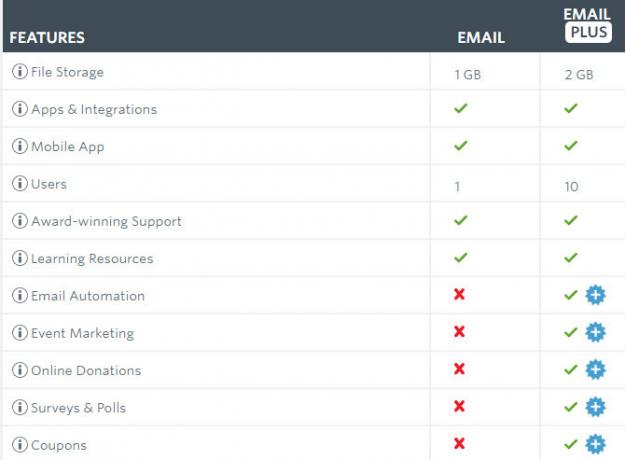
Hvis du oppgraderer til Email Plus-planen, får du alt i e-postplanen og deretter noen. Dette inkluderer dynamiske skjemaer, 2 GB fillagring og opptil 10 brukere på kontoen.
Plus-planen pakker også i e-postautomasjon, som sender automatiske meldinger for hendelser som bursdager og merkedager til kontaktene dine. Vi nevnte noen av de andre Plus-bare funksjonene ovenfor, for eksempel å legge til donasjoner, undersøkelser og kuponger i kampanjene dine.
Email Plus starter på $ 45 / måned for opptil 500 kontakter. Med mer enn 10 000 kontakter koster denne planen faktisk det samme som e-postplanen.
På begge planene på et hvilket som helst nivå kan du forhåndsbetale i seks måneder og få 10% rabatt. Eller forhåndsbetale i et år og få 15% avslag. Verifiserte nonprofits får dobbelt så stor rabatt.
Uansett plan er det ingen forpliktelser, så du kan avbestille når som helst uten skjulte avgifter. Selskapet tilbyr også en 30-dagers pengene-tilbake-garanti hvis du finner ut at tjenesten ikke er noe for deg.
Prøv konstant kontakt gratis i dag
Vi har tatt en oversikt over Constant Contact og sett hvordan den virkelig kan øke din e-postmarkedsføring. Den tar vare på alle aspekter; fra kampanjeoppretting til å lage den perfekte e-postmalen, sammen med å sende e-posten din og holde oversikt over resultatene, alt er her.
Enten du vil A / B teste emnelinjer og bruke masse integrasjoner for bedre å tjene titusenvis av lesere eller du er en liten bedrift som vil få markedsføring via e-post ut av veien, Constant Contact er et flott verktøy for jobb.
Prøv Constant Contact gratis i 60 dager og se om det stemmer for bedriften din.
Ben er assisterende redaktør og sponset innleggssjef i MakeUseOf. Han har en B.S. i datainformasjonssystemer fra Grove City College, hvor han ble uteksaminert Cum Laude og med utmerkelser i hovedfag. Han liker å hjelpe andre og brenner for videospill som medium.